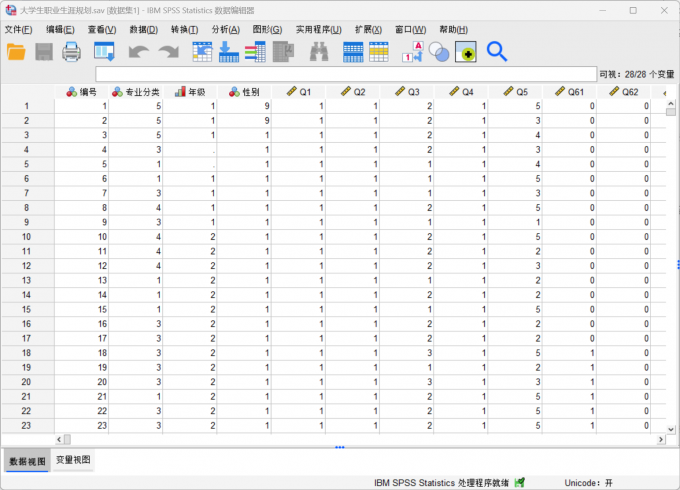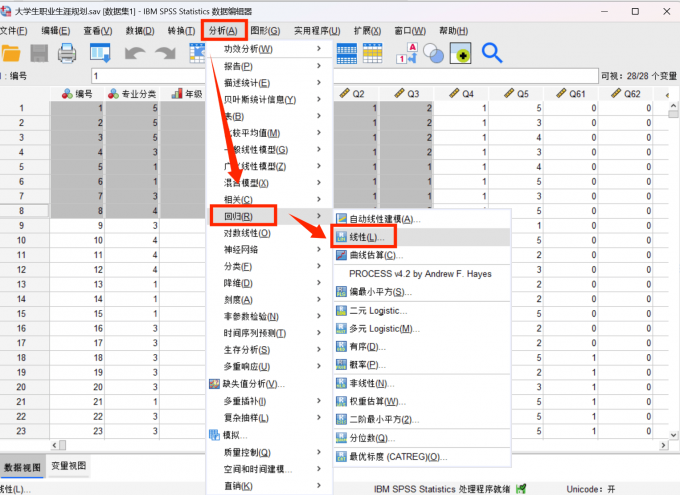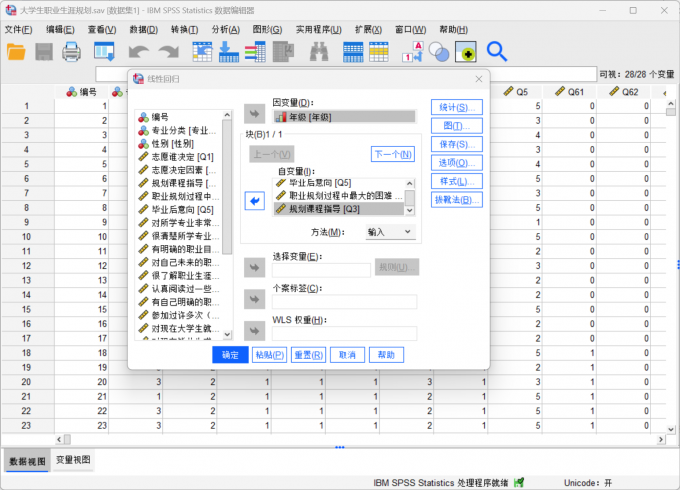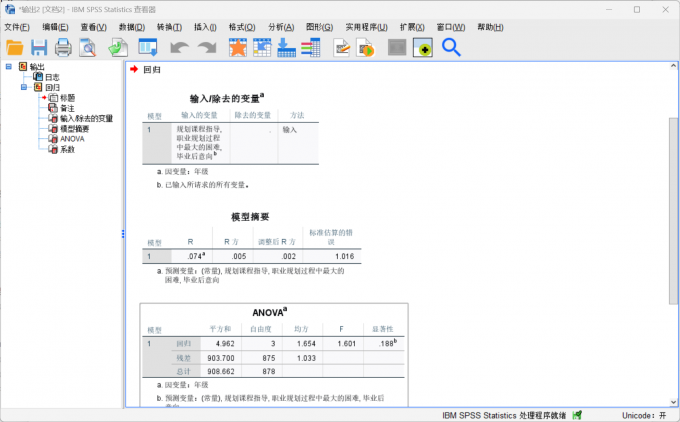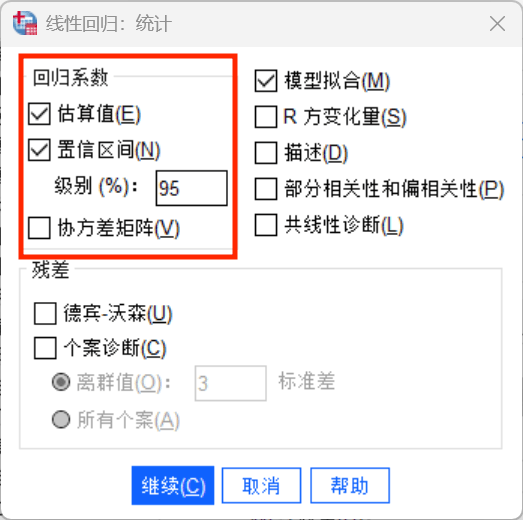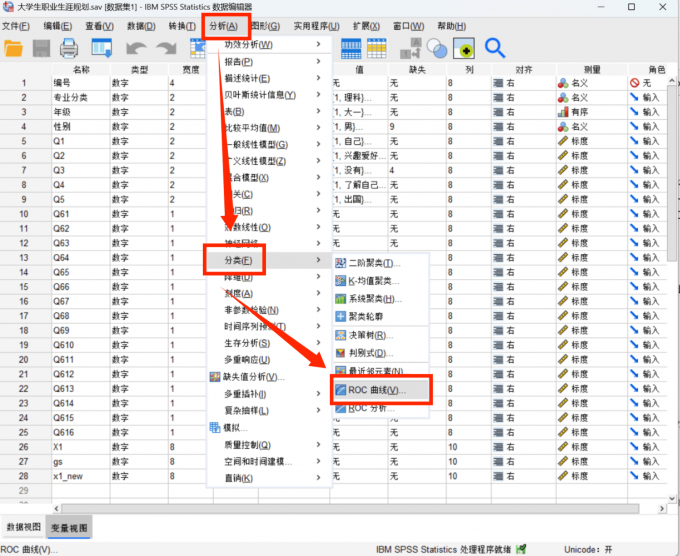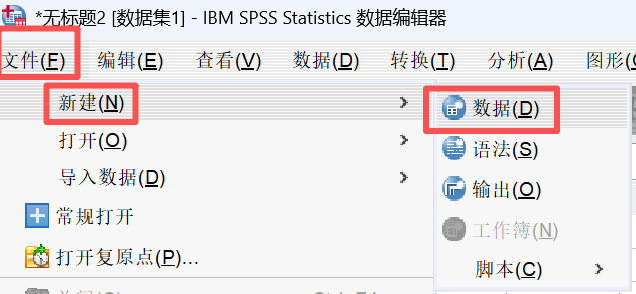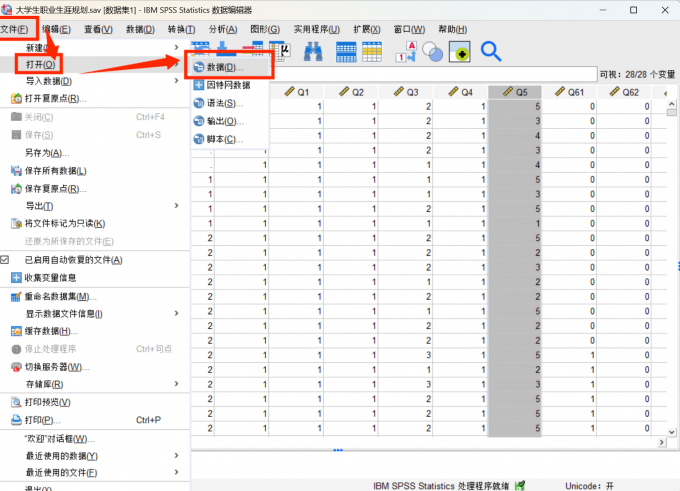- 首页
- 产品
- 下载
-
帮助中心
SPSS回归系数怎么看 SPSS求回归系数的95的置信区间
发布时间:2025-11-19 14: 54: 00
品牌型号:联想拯救者R9000P 2021
系统:Windows 11
软件版本:IBM SPSS Statistics 27
作为风险运营与数据分析的重要一环,回归方程在其中扮演了重要的角色。而当我们在制作回归方程时,回归系数在这里也起到了重要作用,它可以表示自变量对因变量影响大小的参数。SPSS不仅能够帮助我们分析不同的数据样本,还可以把数据样本的结果汇总成为报告,便于我们后续的导出。接下来给大家介绍SPSS回归系数怎么看,SPSS求回归系数的95的置信区间。
一、SPSS回归系数怎么看
这里先给大家介绍SPSS的回归系数怎么看。
1、打开SPSS软件进入到主页面,在主页面中需要导入后续分析的数据样本(这里我们选择了一组大学生职业生涯规划的数据作为数据样本导入)。
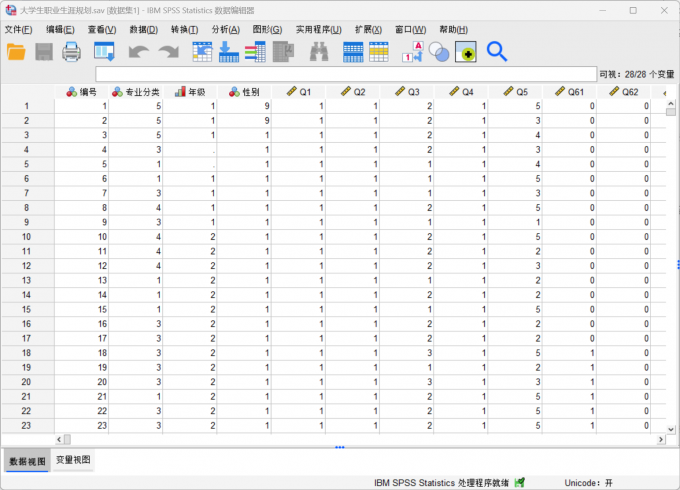
图一:打开SPSS软件并导入需要分析的数据样本 2、把数据样本导入完成后,在软件上方的菜单栏中点击【分析】选项,接着点击【线性】选项。点击【线性】选项后就可以进入到回归参数的设置界面中。
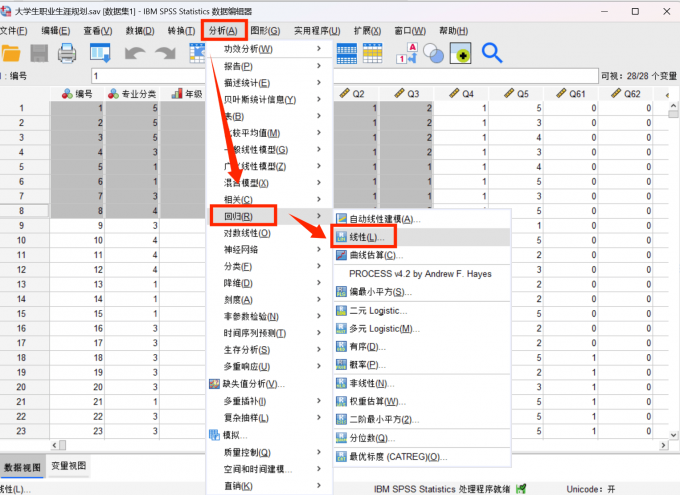
图二:点击进入线性分析界面 3、然后根据回归参数的设置提示把相关的数据样本添加到回归参数设置界面中,在这里我们需要设置样本数据的自变量和因变量。自变量与因变量需要二者之间存在一定的相关关系,设置完成后点击【确定】。
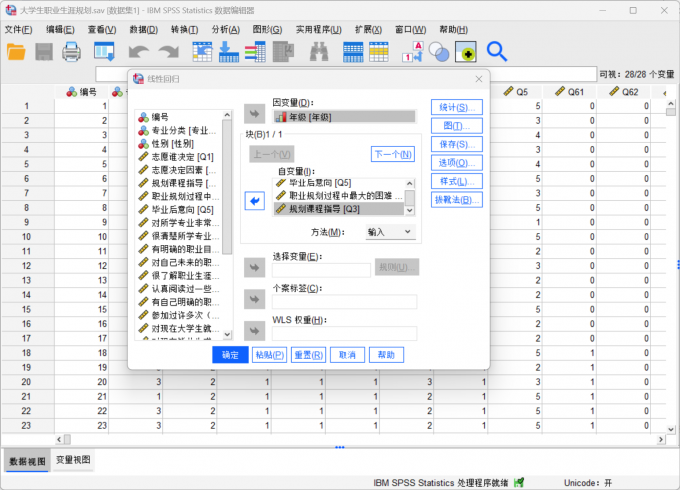
图三:设置自变量和因变量的相关内容 4、点击【确定】后就可以得到SPSS线性数据回归的结果了,在SPSS的数据分析报告中我们可以看到样本的回归系数。
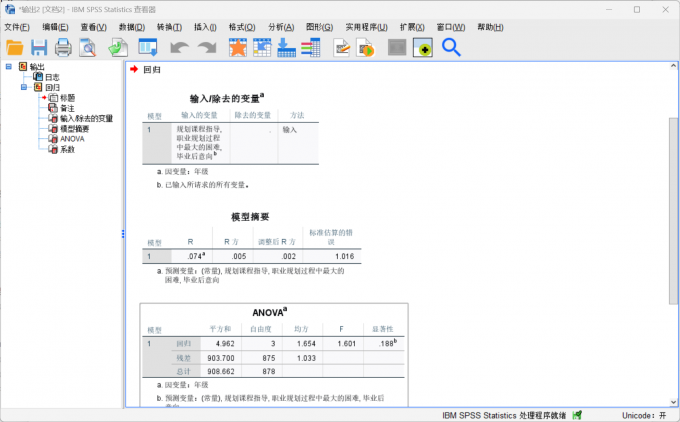
图四:得到数据分析的结果 二、SPSS求回归系数的95的置信区间
介绍完了SPSS回归系数怎么看的相关内容,下面继续介绍SPSS求回归系数的95的置信区间。相比较单一的查看回归系数,设置置信区间就对我们的数据分析水平有了更加进一步的要求。
1、仍然是在SPSS的线性分析界面中,这里我们需要点击【统计】选项,点击后可以看到有关置信区间的设置界面。
2、我们在置信区间的设置界面中把区间数设置为95,设置好了之后点击【继续】,表示已经保存了这部分的设定,接着继续点击【确定】选项,就可以得到95置信区间的分析结果。
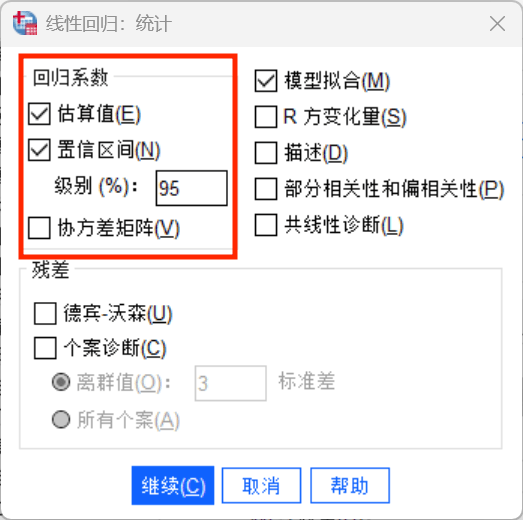
图五:设置数据样本的置信区间 3、在得到了分析结果后,我们可以根据数据样本的需求来选择合适的结果(如显著的回归系数或置信区间结果)。
以上就是关于SPSS回归系数怎么看,SPSS求回归系数的95的置信区间的具体内容。我们在了解了如何使用SPSS软件设置回归系数以及置信区间后,大家同样可以根据自己的实际需求,给相关的变量之间设置好相应的对应关系。
展开阅读全文
︾
标签:回归分析,非线性回归,SPSS回归分析
读者也访问过这里:热门文章SPSS数据分析显著性差异分析步骤 SPSS显著性差异分析结果怎么看数据的显著性差异分析主要有三种方法,分别是卡方检验、T检验和方差分析。这三种方法都有具体的数据要求:卡方检验是对多个类别的数据进行分析,T检验是对两组数据进行分析,方差分析是对多组数据进行检验。下面,小编具体说明一下SPSS数据分析显著性差异分析步骤,SPSS显著性差异分析结果怎么看。2022-01-07实践SPSS单因素方差分析之检验结果解读在《实践SPSS单因素方差分析之变量与检验方法设置》一文中,我们已经详细地演示了IBM SPSS Statistics单因素方差分析方法的变量选择以及相关的选项、对比设置。2021-01-11spss如何做显著性分析 spss显著性差异分析怎么标abc在统计分析中,显著性分析是分析相关因素之间是否存在显著影响关系的关键性指标,通过它可以说明分析结论是否由抽样误差引起还是实际相关的,可论证分析结果的准确性。下面大家一起来看看用spss如何做显著性分析,spss显著性差异分析怎么标abc。2022-03-14SPSS回归分析中的f值是什么 SPSS回归分析F值在什么范围合适回归分析中以R表示相关性程度的高低,以F评价回归分析是否有统计学的意义,使用IBM SPSS Statistics进行回归分析,可以非常快速的完成R,F的计算,并且给出回归曲线方程,那么,SPSS回归分析中f值是什么?SPSS回归分析F值在什么范围合适,本文结合实例向大家作简单的说明。2022-07-22SPSS多元logistic回归分析的使用技巧回归分析是数据处理中较为常用的一类方法,它可以找出数据变量之间的未知关系,得到较为符合变量关系的数学表达式,以帮助用户完成数据分析。2021-04-26SPSS相关性分析结果怎么看相关性分析是对变量或个案之间相关度的测量,在SPSS中可以选择三种方法来进行相关性分析:双变量、偏相关和距离。2021-04-23最新文章SPSS ROC阈值怎样确定 SPSS ROC阈值选择导致敏感度过低怎么办说到阈值分析,我们脑海中可能会想到常规的寻找阈值关键临界点的分析方式(例如在医学当中会通过阈值分析的方式来确定药物在病人体内生效的时间临界点)。但是在有些分析场景中,就需要用到ROC曲线作为阈值分析的工具,ROC曲线作为阈值分析中的一个重要工具,可以用来找到数据点位发生明显截断变化的临界点。下面以SPSS为例,给大家介绍SPSS ROC阈值怎样确定,SPSS ROC阈值选择导致敏感度过低怎么办。2025-12-17SPSS趋势卡方怎么做 SPSS趋势卡方检验怎么看正相关趋势卡方是SPSS中检验变量相关性的方法之一,当我们的分析数据中存在多个变量时,就可以使用趋势卡方来检验这些变量是否相互关联、相互影响。检验完毕后,我们也可以根据这些检验结果来选择更加合适的数据分析模型。今天我就以SPSS趋势卡方怎么做,SPSS趋势卡方检验怎么看正相关这两个问题为例,来向大家讲解一下趋势卡方的相关知识。2025-12-17SPSS如何计算线性回归 SPSS线性回归数据分析SPSS是一款功能十分强大的数据分析软件,它将原本复杂的数据分析工作变得简洁化,并通过友好的图像界面满足普罗大众的日常需求。而线性回归是SPSS中最核心的功能模块之一。今天我就以SPSS如何计算线性回归,SPSS线性回归数据分析这两个问题为例,来向大家讲解一下有关线性回归的知识。2025-12-17SPSS标准化残差怎么计算 SPSS标准化残差图怎么看回归分析是SPSS中的重量级分析模型,而其中的标准化残差则是用于观察变量与回归模型之间的适配程度。通过残差值,我们可以找到数据中隐藏的极端个案。在医药学、基因分析等领域,实验人员经常借助标准化残差来找寻诸多分析结果中的特殊个案或异变量,进而对这些特殊的案例进行深度研究。今天我就以SPSS标准化残差怎么计算,SPSS标准化残差图怎么看这两个问题为例,来向大家讲解一下有关标准化残差的相关知识。2025-12-17SPSS结果中显著性水平怎么看 SPSS输出查看器内容保存方式作为一款专业的数据分析软件,SPSS软件凭借着自身专业的功能与过硬的数据分析本领,受到了众多用户的青睐。而在使用SPSS的过程中,显著性分析是大家经常会遇到的问题。显著性分析的主要作用是帮助我们分析两组或者多组变量之间的显著性关系,在得到数据显著性分析的结果后,会需要把数据内容进行保存和留用。接下来给大家介绍SPSS结果中显著性水平怎么看,SPSS输出查看器内容保存方式的具体内容。2025-12-17如何将问卷星中的数据导入SPSS 如何对问卷星的数据进行SPSS分析如今无论是在职场还是大学校园,都经常会用到问卷调查。问卷调查可以帮我们快速收集用户数据,了解用户的需求、关注点,帮助我们从数据中分析出研究方向、需要如何改进。而问卷星是常用的用来收集用户问题的问卷调查软件之一。下面就来说说如何将问卷星中的数据导入SPSS,如何对问卷星的数据进行SPSS分析的相关内容。2025-12-17微信公众号
欢迎加入 SPSS 产品的大家庭,立即扫码关注,获取更多软件动态和资源福利。
读者也喜欢这些内容:
-
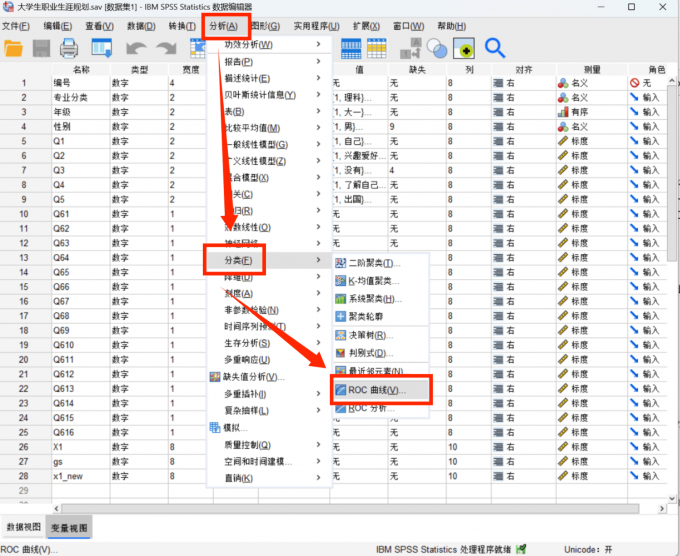
SPSS ROC阈值怎样确定 SPSS ROC阈值选择导致敏感度过低怎么办
说到阈值分析,我们脑海中可能会想到常规的寻找阈值关键临界点的分析方式(例如在医学当中会通过阈值分析的方式来确定药物在病人体内生效的时间临界点)。但是在有些分析场景中,就需要用到ROC曲线作为阈值分析的工具,ROC曲线作为阈值分析中的一个重要工具,可以用来找到数据点位发生明显截断变化的临界点。下面以SPSS为例,给大家介绍SPSS ROC阈值怎样确定,SPSS ROC阈值选择导致敏感度过低怎么办。...
阅读全文 >
-
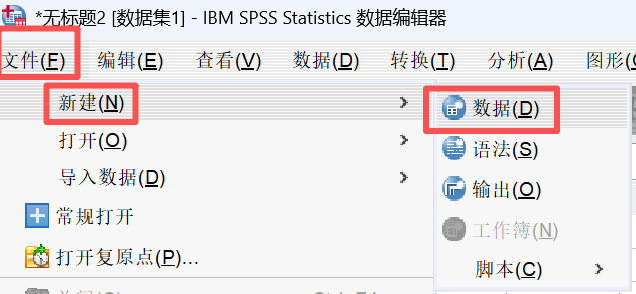
SPSS怎么生成随机数 SPSS如何计算新变量
SPSS作为一款老牌数据统计分析软件,之所以深受大家的喜爱,除了因为本身的统计分析功能,还因为SPSS有很多比较人性化的设计,例如SPSS中的语法就可以实现很多SPSS本身没有的功能。下面给大家详细讲解SPSS怎么生成随机数,SPSS如何计算新变量。...
阅读全文 >
-

SPSS显著性小于0.001的意义 SPSS显著性大于0.05怎么办
在使用SPSS软件进行数据分析工作的过程中,得到的显著性水平分析结果具有极为重要的作用。它能够帮助我们衡量变量之间是否存在真实的关联,或者不同组别数据之间是否存在实质性的差异。今天我们就一起来探讨关于SPSS显著性小于0.001的意义,SPSS显著性大于0.05怎么办的问题。...
阅读全文 >
-
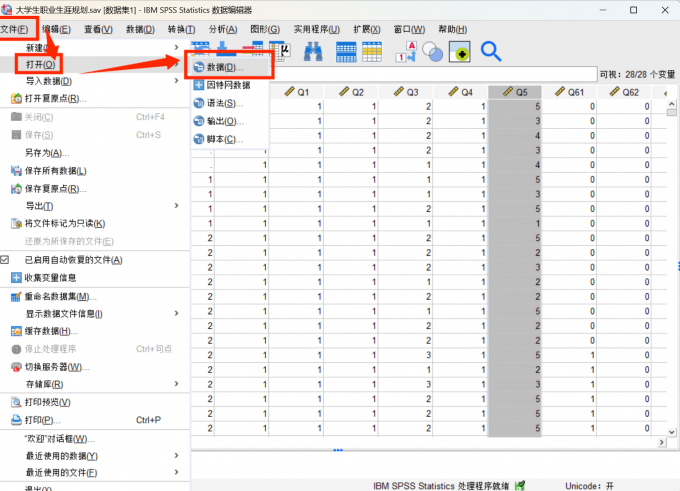
SPSS如何导入Excel数据 SPSS数据变量类型设置方法
Excel虽然也可以进行数据分析,但是在论文、科研、医学等领域,用SPSS会更有效率。例如我们需要做问卷分析、回归建模、显著性检验等科研统计,可以使用SPSS,功能会更专业。在功能的侧重方面,Excel适合数据整理与基础分析;而SPSS更适合科研统计。接下来给大家介绍SPSS如何导入Excel数据,SPSS数据变量类型设置方法的具体内容。...
阅读全文 >
-